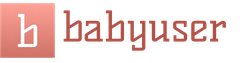Два загадочных слова, вынесенные в заголовок, на самом деле вовсе не являются настолько загадочными.
Это фишка знаменитого поисковика, адаптированная для мобильных платформ. Её суть заключается в том, что вы можете производить поиск информации голосом. Чтобы инициировать этот процесс, вам нужно произнести «окей гугл».
Без дополнительных настроек и приложения телефон просто не сможет распознать ваш голос. Чтобы активировать эту особенность, нужно знать, как установить окей гугл. Инсталляция софта и необходимый его тюнинг нужен именно для «обучения» голосового поиска.
Чтобы установить голосовой поиск, нужно для начала скачать приложение Google. Сделать это можно из PlayMarket, если вы работаете под управлением операционной системы Android, либо из AppStore, если работа осуществляется из-под ОС iOS.
Установите софт, пользуясь средствами операционки, а затем ваши действия будут различаться в зависимости от используемой ОС.

Большинство современных смартфонов работают под управлением Android. Если вы — обладатель одного из таких телефонов, открывайте приложение Google и из меню, которое находится в правом верхнем углу, выберите «Настройки — Голосовой поиск — Распознавание Окей, Гугл». Выберите события, на которые вы хотите видеть реакцию смартфона на данную голосовую команду.
Чтобы начать искать, откройте приложение Google и произнесите заветную команду. Весь последующий поиск можно осуществлять голосом, просто произнося поисковые запросы.

У вас может появиться этот вопрос, если работа ведется на айфоне или айпаде. Точно так же откройте приложение «Гугл» и нажмите на своё фото. Затем активируйте ссылку «Голосовой поиск» .
Откроется экран, где вы сможете установить необходимые вам параметры, а также сказать устройству, как и когда то должно реагировать на команду «Окей гугл» .
Начинать поиск можно точно так же, открыв соответствующее приложение и произнеся два заветных слова.
Заключение
Теперь вы знаете, как установить окей гугл. Это очень удобное средство, когда нужно произвести поиск информации в интернете, но ситуация такая, что неудобно печатать. Однако помните, что для голосового поиска нужна относительная тишина. Если вы будете пытаться искать информацию в интернете таким образом, находясь на улице или в общественном транспорте, Google может неточно воспринимать ваши слова из-за постороннего шума.
Голосовое управление, которое активируется по команде «Окей Google» можно использовать для выполнения множества типичных задач. Например, с его помощью можно искать мероприятия в календаре, создавать напоминания, открывать приложения, создавать текстовые сообщения, выполнять звонки, прокладывать маршруты и выполнять поиск информации в сети.
В этом материале мы расскажем о том, как настроить Окей Google на Android, а также рассмотрим возможные неполадки, которые могут возникать при работе с данной функцией.
Шаг № 1. Зайдите в настройки Google Now.
Для того чтобы настроить Окей Google на Андроиде вам необходимо открыть приложение Google Now и зайти в его настройки. На большинстве устройств Google Now открывается с помощью нажатия на кнопку «Домой» и свайпа вверх. На устройствах с лаунчерами от производителя запуск Google Now может выполнятся по-другому.
Например, на устройствах от Samsung для того чтобы открыть Google Now вам необходимо зажать кнопку «Домой» и дождаться появления списка запущенных приложений. После этого Google Now можно будет открыть с помощью специальной кнопки, которая будет размещаться под списком приложений.
После открытия Google Now, вам нужно зайти в его настройки. Для этого откройте боковое меню.
И нажмите на кнопку «Настройки» (не «Настроить», а «Настройки», не перепутайте).

Шаг № 2. Настраиваем Окей Google.
После открытия Настроек Google Now вам нужно перейти в раздел «Голосовой поиск», а потом открыть подраздел «Распознавание Окей Google».

На данной странице настроек можно для всех приложений. Для этого нужно активировать функцию «Из всех приложений». При ее активации голосовая команда Окей Гугл будет работать из всех приложений. Ее можно будет использовать даже на рабочем столе. При необходимости здесь также можно полностью отключить команду Окей Гугл. Для этого нужно переключить все переключатели в положение «Выключено».

После активации функции «Из всех приложений» запустится функция настройки голосовой команды Окей гугл. В процессе настройки нужно будет сказать «Окей Гугл» три раза.

После завершения настройки вы увидите окно с сообщением о том, что все готово.

Что делать если команда Окей Гугл не работает?
Если команда Окей Google не работает, то возможно вам необходимо обновить приложение, отвечающее за эту функцию. Для этого откройте магазин приложений Google Play, найдите там приложение, которое называется «Google», и нажмите на кнопку «Обновить». После обновления еще раз протестируйте работу голосового управления.
Кроме этого нужно убедиться, что микрофон устройства ничем не закрывается, а вы говорите достаточно громко, для того чтобы вашу голосовую команду можно было распознать.
0 0
Для того,чтобы установить программу Окей Гугл на любое устройство на Android,вам нужно открыть в меню всем известное приложение под названием-PlaeMarket,затем там через поиск находите искомую программу и устанавливаете на смартфон или планшет,и после этого запускайте его в работу.
В данном приложении слева в верху находите опцию-настройки,а далее нужна опция-голосовой поиск.И вам нужно будет активировать пункт под названием-распознавание,чтобы было всегда включено.Там по ходу установки будут инструкции и их нужно придерживаться.В принципе очень удобная вещь,голосовой поиск, не нужно вбивать текст,говорим,что нам нужно и все найдется...
0 0
Почему не работает «Окей, Гугл» и как с этим бороться Geek уголок / Советы и руководства «Окей, Гугл! Почему у меня не работает «Окей, Гугл»»? Голосовой поиск от «Корпорации Добра» - одна из самых эффектных и полезных функций операционной системы Android. Во-первых, это круто – достаешь телефон и приказываешь ему, что искать в интернете. Во-вторых, результаты поиска всегда персонализированные и максимально релевантные. И, наконец, голосовые ответы позволяют получать информацию, не беря смартфон в руки и не глядя на его экран.
Но есть одна небольшая, но достаточно серьезная проблема. «Окей, Гугл!» работает далеко не на каждом устройстве. Но это не означает, что придется мучиться и набирать поисковые запросы самостоятельно!
Почему не работает «Окей, Гугл»
В первую очередь проблема заключается в отсутствии подходящего приложения. А...
0 0
0 0
С помощью команды "О"кей, Google" на смартфоне или планшете можно запускать голосовой поиск или выполнять различные действия.
Как включить команду "О"кей, Google"
"O’кей, Google" – это команда для запуска голосового управления в приложении Google. Перед началом работы с ней нужно изменить некоторые настройки.
Примечание. Если вы используете приложение Google на нескольких устройствах, команду "О"кей, Google" необходимо включить на каждом из них.
Как включить команду "О"кей, Google" Установите актуальную версию приложения Google. Для этого перейдите в Google Play и нажмите Обновить. Откройте приложение Google . В верхнем левом углу нажмите на значок меню и выберите Настройки > Голосовой поиск > Распознавание "О"кей, Google". Установите флажок "Из приложения Google".
На некоторых устройствах можно включить распознавание команды "O’кей, Google" с любого экрана.
Установите флажок "Из всех приложений" или "Всегда включено". Следуя...
0 0
С помощью голосовой команды OK Google можно выполнять поиск в интернете и управлять другими функциями Android устройства. Но, по умолчанию, данная функция работает только в приложении Google Now. Для того чтобы данная голосовая команда работала в любом приложении необходимо внести некоторые изменения в настройки. Сейчас вы узнаете, как включить Oкей Гугл на Андроиде.
Для того чтобы включить функцию голосового управления OK Google откройте приложение Google Now. В большинстве случаев данное приложение открывается с помощью свайпа от экранной кнопки домой. На смартфонах Samsung для открытия Google Now нужно нажать на механическую кнопку «Домой», а потом нажать на кнопку Google внизу экрана.
После открытия приложения Google Now нужно нажать на кнопку, открывающую боковое меню. Она находится в левом верхнем углу экрана.
0 0
Корпорация Google обновила свою систему поиска на мобильных. Речь идет о новой функции голосового поиска Окей Гугл. Как настроить поиск в окей гугл, как включить это приложение, можно ли установить его на компьютер?
При помощи приложения «Окей Гугл» пользователь теперь может не только задавать широкий спектр голосовых команд для системы или интернет поиска, но также и получать ответы на запросы в аудио формате.
Как установить Окей Гугл?
Установка и запуск OK Google на Андроид, да и дальнейшая работа с приложением достаточно просты. В зависимости от версии Андроида пользователю следует нажать на строку поиска Google либо на микрофончик около нее и произнести на телефон одну из доступных команд. В большинстве своем запросы Окей Гугл просто вбиваются в поисковую строку, в некоторых случаях ответ может быть произнесен роботом. К примеру, на вопрос «Где родился Пушкин?», робот ответит Вам «Александр Сергеевич Пушкин родился в Москве», при этом отобразится...
0 0
Возможно ли использовать голосовой поиск на Андроид устройствах или Айфонах с ОС iOS? В нашей статье вы узнаете как установить и пользоваться технологией голосового поиска Окей Google на телефонах и смартфонах. Большие технологии пришли в ваши смартфоны!
Google становиться умнее и умнее с каждым днем. Не так давно компания создала новую утилиту Google OK, позволяющую вызывать личного помощника с мобильного телефона и задавать поисковые команды с помощью голоса. Более того, с недавнего времени стало возможно задавать вопросы на многих языках мира, включая русский. Как правило, функция поиска информации с любого окна не включена автоматически при покупке устройства на android или iOS, поэтому пользователю необходимо самому настроить Google OK для успешной работы приложения.
Для начала вам нужна самая последняя версия приложении поиска гугл. Для этого перейдите в Google PlayStore и проверьте наличие обновлений для Google Search App. При наличии обновлений...
0 0